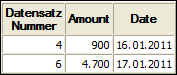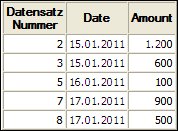Testen der sequenziellen Reihenfolge
Das Testen auf sequenzielle Reihenfolge (die Option „Sortierfolge untersuchen“) ermöglicht es Ihnen zu verifizieren, ob Daten bereits sortiert oder indiziert wurden, oder ob dies erst erfolgen muss, bevor Sie bestimmte Analysen oder Datenkombinations-Operationen durchführen.
Einige Tests und Operationen in Analytics erfordern, dass Daten in sequenzieller Reihenfolge vorliegen, damit die Ergebnisse gültig sind oder die Operation erfolgreich ausgeführt wird. Anstatt eine Tabelle unnötigerweise zu sortieren oder zu indizieren, können Sie diese zunächst testen, um herauszufinden, ob ein Sortieren oder Indizieren erforderlich ist. Das Testen als vorgezogener Schritt kann Zeit sparen, da insbesondere das Sortieren von großen Tabellen viel Zeit und erhebliche Systemressourcen erfordern kann.
Sie können die sequenzielle Reihenfolge von Zeichen-, Zahlen-, Datumzeit- oder Kalkulationsfeldern testen, oder eine Kombination von Feldern und Datentypen, wenn die Daten anhand mehrerer Felder sortiert oder indiziert sind.
Hinweis
Eine sequenzielle Anordnung bedeutet nicht, dass die Daten keine Lücken aufweisen. Die numerische Folge (1, 3, 5) ist beispielsweise sequenziell angeordnet. Ein Test auf Lücken ist eine unterschiedliche Operation. Weitere Informationen finden Sie unter Prüfung auf Lücken.
Test auf sequenzielle Anordnung sortiert die Datensätze nicht
Durch das Testen auf sequenzielle Reihenfolge werden Datensätze weder sequenziell sortiert noch deren Reihenfolge innerhalb der getesteten Tabelle geändert. Es wird überprüft, ob angegebene Felder in einer Tabelle zurzeit sequenziell sortiert sind, und gegebenenfalls wird eine entsprechende Fehlermeldung ausgegeben. Um Datensätze zu sortieren oder sequenziell zu bestellen, müssen separate Sortierungs- oder Indizierungsoperationen durchgeführt werden.
Test auf nicht sequenzielle Elemente
Das Testen auf sequenzielle Reihenfolge ermöglicht es Ihnen auch, nicht in Sortierfolge befindliche Elemente in Daten zu identifizieren, die eine inhärente sequenzielle Reihenfolge aufweisen sollten (z.B. Rechnungs- oder Schecknummern), was auf mögliche Unregelmäßigkeiten hinweisen könnte. Zum Beispiel können Sie die Rechnungsdaten für einen bestimmten Lieferanten nach Datum sortieren und anschließend die sequenzielle Reihenfolge der Rechnungsnummern testen. Nicht in Sortierfolge vorliegende Rechnungsnummern können eine weitere Untersuchung rechtfertigen.
Die Sortierfolge für den Test von Zeichendaten
Die sequenzielle Reihenfolge von Zeichenfeldern wird auf diejenige Sortierfolge getestet, die für Zeichendaten in der Option Sortierfolge () angegeben ist. In der Regel wird die Standardsortierfolge angegeben (0,1,2... A,B,C...), solange Sie sie nicht ändern. Es bestehen einige Besonderheiten beim Sortieren in der Nicht-Unicode-Edition von Analytics – zum Beispiel schreibt die Standardsortierfolge vor, dass alle Großbuchstaben vor allen Kleinbuchstaben sortiert werden.
Wie Sortierfolgefehler gemeldet werden
Die Option „Sortierfolge untersuchen“ vergleicht den ersten Wert in einer Spalte mit den zweiten Wert, den zweiten Wert gegen den dritten, usw. Anschließend wird in der Spalte fortgefahren, indem paarweise angeordnete Werte verglichen werden. Ein Sortierfolgefehler wird gemeldet, wenn ein Paar von Werten eine Unterbrechung der Reihenfolge darstellt.
Im Anschluss an eine Unterbrechung beginnt die Sortierfolge von neuem, wobei der zweite der paarweise angeordneten Werte als neuer Startpunkt verwendet wird. Werte nach der Unterbrechung, die im Vergleich zu Werten vor der Unterbrechung nicht in Sortierfolge vorliegen, werden nicht als Sortierfolgefehler gemeldet. Beispiel: Beim Testen der folgenden Wertespalte auf eine aufsteigende Reihenfolge meldet Analytics zwei Sortierfolgefehler (4, 1) und nicht fünf (4, 4, 5, 1, 2).
1 3 6 4 Sortierfolgefehler 4 5 6 9 1 Sortierfolgefehler 2
Testen von verschachtelten Sortierfolgen
Wenn Sie die sequenzielle Reihenfolge von zwei oder mehr kombinierten Feldern testen, müssen Sie, um gültige Ergebnisse zu erhalten, die zu testenden Felder in derselben Prioritätsfolge wie die Priorität von Sortierfolge oder Indexreihenfolge auswählen – primäres Schlüsselfeld, sekundäres Schlüsselfeld usw. Sie müssen außerdem die Richtung der sequenziellen Reihenfolge – aufsteigend oder absteigend – für jedes Feld angleichen.
Gültige und ungültige Ergebnisse beim Testen verschachtelter Sortierfolgen
Die folgenden Beispiele zeigen gültige und ungültige Ergebnisse, basierend auf Prioritätsfolge und Richtung der sortierten oder indizierten Schlüsselfelder.
|
Feld „Datum“ (aufsteigend) |
Feld „Betrag“ (absteigend, verschachtelt) |
Sortierfolge für Datum Betrag D |
Sortierfolge für Betrag D Datum |
Sortierfolge für Datum Betrag |
|---|---|---|---|---|
|
15 Jan 2011 15 Jan 2011 15 Jan 2011 16 Jan 2011 16 Jan 2011 17 Jan 2011 17 Jan 2011 17 Jan 2011 |
$2300,00 $1200,00 $600,00 $900,00 $100,00 $4700,00 $900,00 $500,00 |
0 Sortierfolgefehler erkannt gültiges Ergebnis – Reihenfolgeprüfung verwendet dieselbe Prioritätsfolge und Richtung wie getestete Felder |
2 Sortierfolgefehler erkannt ungültiges Ergebnis – Reihenfolgeprüfung verwendet andere Prioritätsfolge als die getesteten Felder, Feld „Betrag“ wird als unverschachtelt behandelt |
5 Sortierfolgefehler erkannt ungültiges Ergebnis – Reihenfolgeprüfung verwendet andere Richtung als die getesteten Felder, Feld „Betrag“ wird als aufsteigend sortiert behandelt |
|
|
|
Schritte
Sie können die Option "Sortierfolge untersuchen" verwenden, um zu bestimmen, ob ein oder mehrere Felder in der aktiven Tabelle sequenziell sortiert werden, oder um nicht in der Sortierfolge vorliegende Elemente zu bestimmen.
Hinweis
Stellen Sie sicher, dass derzeit keine Schnellsortierung auf die aktive Tabelle angewendet wird. Die Ansicht muss die tatsächliche physische Reihenfolge der zu Grunde liegenden Analytics-Tabelle für die Option „Sortierfolge untersuchen“ anzeigen, um gültige Ergebnisse zu liefern.
- Wählen Sie .
- Führen Sie in der Registerkarte Haupt eine der folgenden Aktionen aus:
Wählen Sie die zu untersuchenden Felder aus der Liste Sortierfolge für aus.
Klicken Sie auf Sortierfolge für, um die Felder auszuwählen oder einen Ausdruck zu erstellen.
Wenn Sie mehr als ein Feld auswählen, schreibt die Reihenfolge, in der Sie die Felder auswählen, die Priorität der Prüfung vor. Die Datensätze werden nach dem ersten ausgewählten Feld getestet. Wenn es im ersten Feld mehrere sequenzielle Instanzen desselben Werts gibt, werden die Datensätze innerhalb der Gruppe anschließend nach dem zweiten ausgewählten Feld getestet usw. Wenn Sie keine zusätzlichen Felder auswählen, werden Datensätze innerhalb einer Gruppe keiner sekundären Prüfung unterzogen.
Hinweis
Bei der Prüfung von Tabellen, die durch mehr als ein Feld sortiert oder indiziert wurden (verschachtelte Sortierung oder Indizierung), muss die Priorität der Prüfung mit der Priorität der Sortierung oder Indizierung (primäres Schlüsselfeld, sekundäres Schlüsselfeld, usw.) übereinstimmen, damit die Ergebnisse gültig sind.
Die Reihenfolge, in der Sie die Felder auswählen, entspricht der Reihenfolge, in der die Spalten in den Ergebnissen angezeigt werden.
- Wenn Sie auf Sortierfolge für geklickt haben, können Sie optional eine absteigende Sortierfolge für ein oder mehrere ausgewählte Felder vorgeben, indem Sie auf den Sortierpfeil
 klicken (Standard ist aufsteigend).
klicken (Standard ist aufsteigend).
Hinweis
Bei der Prüfung von Feldern, die zuvor sortiert oder indiziert wurden, muss die Richtung der angegebenen Sortierfolge (aufsteigend oder absteigend) mit der Richtung des zu testenden Feldes übereinstimmen, damit die Ergebnisse gültig sind.
-
Falls Einträge in der aktuellen Ansicht vorhanden sind, die Sie von der Verarbeitung ausschließen wollen, dann tragen Sie eine Bedingung in das Textfeld Wenn ein oder klicken Sie auf Wenn, um mittels Ausdruck-Generator eine IF-Anweisung zu erstellen.
Hinweis
Die Wenn-Bedingung wird nur für Datensätze ausgewertet, die nach Anwendung von Bereichsoptionen (Erste, Nächste, Solange) in einer Tabelle übrig sind.
Die IF-Anweisung berücksichtigt alle Datensätze in der Ansicht und filtert diejenigen heraus, die der angegebenen Bedingung nicht entsprechen.
- Klicken Sie auf die Registerkarte Ausgabe.
- Wählen Sie die entsprechende Ausgabeoption im Bereich Nach:
- Anzeige – Wählen Sie diese Option aus, um die Ergebnisse im Analytics-Anzeigebereich anzeigen zu lassen.
Tipp
Sie können auf jeden verknüpften Ergebniswert im Anzeigebereich klicken, um einen Drill-Down auf die zugeordneten Datensätze innerhalb der Quelltabelle durchzuführen.
Wenn Ihre Tabelle sehr viele Datensätze enthält, ist es schneller und bequemer, die Ergebnisse in einer Datei zu speichern, statt sie auf dem Bildschirm anzuzeigen.
- Drucken – Wählen Sie diese Option aus, um die Ergebnisse an den Standarddrucker zu senden.
- Diagramm – Wählen Sie diese Option aus, um ein Diagramm der Ergebnisse zu erstellen und es im Analytics-Anzeigebereich anzeigen zu lassen.
- Datei – Wählen Sie diese Option aus, um die Ergebnisse in einer Textdatei zu speichern oder an eine Textdatei anzuhängen. Die Datei wird nicht in Analytics gespeichert.
Hinweis
Ausgabeoptionen, die nicht für einen bestimmten analytischen Vorgang gelten, sind deaktiviert.
- Anzeige – Wählen Sie diese Option aus, um die Ergebnisse im Analytics-Anzeigebereich anzeigen zu lassen.
- Wenn Sie als Ausgabetyp Datei gewählt haben, geben Sie die folgenden Informationen im Abschnitt Speichern unter an:
- Dateityp – ASCII-Textdatei oder Unicode-Textdatei (abhängig von der von Ihnen verwendeten Analytics-Edition) ist die einzige Option. Speichert die Ergebnisse in einer neuen Textdatei oder fügt die Ergebnisse zu einer vorhandenen Textdatei hinzu.
- Name – Geben Sie einen Dateinamen in das Textfeld Name ein. Oder klicken Sie auf Name, um den Dateinamen einzugeben, bzw. wählen Sie eine bereits bestehende Datei aus dem Textfeld Speichern oder Datei speichern unter, um die Datei zu überschreiben oder Daten an diese anzuhängen. Falls Analytics einen Namen für eine Datendatei vorgibt, können Sie diesen übernehmen oder ändern.
Sie können auch einen absoluten oder relativen Dateipfad angeben oder zu einem anderen Ordner navigieren, um die Datei an einem anderen Speicherort als dem Projektspeicherort zu speichern oder anzuhängen. Beispiel: C:\Ergebnisse\Ausgabe.txt oder Ergebnisse\Ausgabe.txt.
- Lokal – Deaktiviert und ausgewählt. Das lokale Speichern der Datei ist die einzige Option.
- Abhängig vom Ausgabetyp können Sie eine Kopfzeile und/oder eine Fußzeile in einem oder mehreren Textfeldern angeben.
Kopf- und Fußzeilen werden standardmäßig zentriert. Setzen Sie eine linke spitze Klammer (<) vor den Text in der Kopf- oder Fußzeile, um diesen linksbündig anzuordnen. Klicken Sie auf Kopfzeile oder Fußzeile, um mehrzeilige Kopf- und Fußzeilen einzufügen. Alternativ können Sie auch ein Semikolon (;) als Zeilenumbruchzeichen in dem Textfeld für Kopf- oder Fußzeile eingeben. Um mehrere Zeilen linksbündig zu platzieren, müssen Sie am Anfang jeder Zeile eine linke spitze Klammer setzen.
- Klicken Sie auf die Registerkarte Weiter.
-
Wählen Sie die entsprechende Option aus dem Abschnitt Bereich aus:
- Alle
- Erste
- Nächstes
- Solange
 Mehr anzeigen
Mehr anzeigen
Alle Diese Option ist standardmäßig ausgewählt. Lassen Sie sie markiert, um festzulegen, dass alle Datensätze in der Ansicht verarbeitet werden. Erste Wählen Sie diese Option aus, und geben Sie eine Zahl im Textfeld ein, um die Verarbeitung beim ersten Datensatz der Ansicht zu beginnen und nur die ausgewählte Anzahl von Datensätzen einzubeziehen. Nächstes Wählen Sie diese Option aus und geben Sie eine Zahl in das Textfeld ein, um die Verarbeitung beim aktuell ausgewählten Datensatz der Ansicht zu beginnen und nur die ausgewählte Anzahl der Einträge einzubeziehen. Es muss die tatsächliche Datensatznummer in der äußersten linken Spalte ausgewählt werden, nicht die Daten in der Zeile. Solange Wählen Sie diese Option, um die zu verarbeitenden Datensätze in der Ansicht mithilfe einer WHILE-Anweisung, basierend auf einem oder mehreren Kriterien, zu begrenzen. Sie können eine Bedingung in das Textfeld Solange eingeben oder auf Solange klicken, um mittels Ausdruck-Generator eine WHILE-Anweisung zu erstellen.
Eine WHILE-Anweisung ermöglicht, Datensätzen in der Ansicht nur dann zu verarbeiten, wenn die angegebene Bedingung als wahr bewertet wird. Sobald die Bedingung als falsch bewertet wird, wird die Verarbeitung beendet und es werden keine weiteren Datensätze verarbeitet. Sie können die Option Solange in Verbindung mit den Optionen Alle, Erste oder Nächste verwenden. Die Datensatzverarbeitung endet, sobald eine Grenze erreicht wird.
Hinweis
Die Anzahl der Datensätze, die mit den Optionen Erste oder Nächste festgelegt werden, beziehen sich entweder auf die physikalische oder die indizierte Reihenfolge der Einträge in einer Tabelle. Filter oder Schnellsortierung der Ansicht werden vernachlässigt. Bei Ergebnissen analytischer Operationen wird die vorhandene Filterung jedoch berücksichtigt.
Wenn eine Schnellsortierung für die Ansicht angewandt wird, verhält sich die Option Nächste wie Erste.
- Geben Sie im Feld Fehlerlimit die maximale Anzahl nicht sequenzieller Elementen an, die aufgelistet werden sollen, oder behalten Sie den Standardwert von 10 bei.
Wenn die maximale Anzahl erreicht wurde, hält Analytics die Verarbeitung an und gibt alle nicht sequenziellen Elemente aus, die bis dahin gefunden wurden. Die Zahl für Fehlerlimit gilt für die kombinierte Anzahl von Fehlern aller getesteten Felder. Es ist kein pro Feld gemessenes Limit.
- Falls Sie als Ausgabetyp Datei gewählt haben und die Ausgabeergebnisse an das Ende einer bereits existierenden Textdatei anhängen möchten, dann wählen Sie An diese Datei anhängen.
- Klicken Sie auf OK.
- Falls die Aufforderung zum Überschreiben angezeigt wird, wählen Sie die entsprechende Option aus.